前言
.NET MAUI 的发布,项目中可以使用这个新的跨平台 UI 框架来轻松搭建的移动和桌面应用。
为了帮助大家更快地构建美观且功能丰富的应用,本文将推荐一款优秀的 .NET MAUI 组件库MDC-MAUI,它不仅提供了丰富的 UI 组件,而且易于集成和使用。
通过本文的介绍,希望能够帮助大家在开发过程中节省时间并提升应用的用户体验。
组件介绍
MDC-MAUI 是一个专为 .NET MAUI 开发的组件库,为每个平台提供一致的视觉效果。
该库开箱即用,提供了丰富的 UI 组件,包括按钮、卡片、导航、开关、进度条等,可以帮助我们快速构建美观且功能丰富的应用。
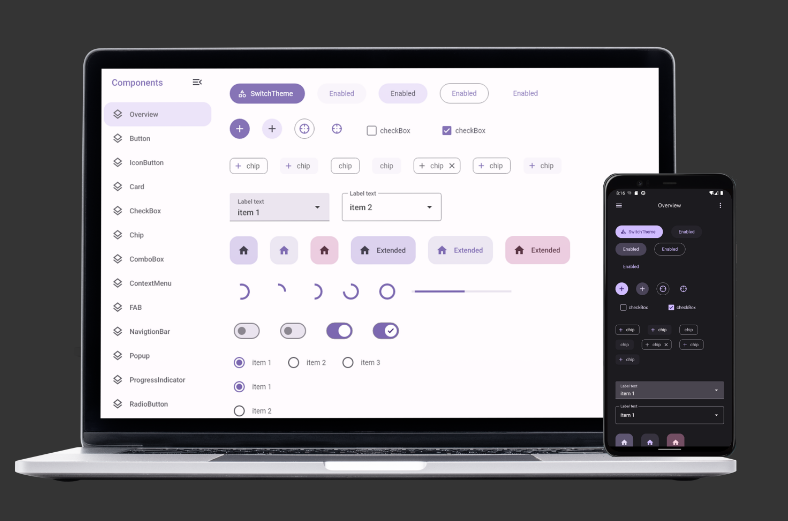
组件展示
布局
1、WrapLayout
WrapLayout 是一种布局容器,允许根据 Orientation 属性将项目排列成行或列。当空间被填满时,容器会自动将项目换行到新的一行或一列。
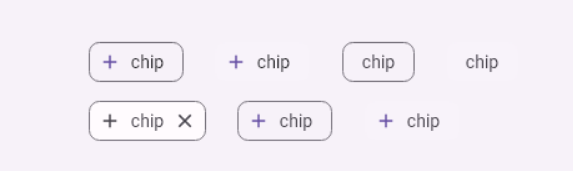
2、示例代码
<md:WrapLayout Orientation="Horizontal"> <md:Chip IconData="{Static icon:Material.Add}" Text="chip" /> <md:Chip IconData="{Static icon:Material.Add}" Text="chip" /> <md:Chip IconData="{Static icon:Material.Add}" Text="chip" /> <md:Chip IconData="{Static icon:Material.Add}" Text="chip" /> <md:Chip IconData="{Static icon:Material.Add}" Text="chip" /> <md:Chip IconData="{Static icon:Material.Add}" Text="chip" /> <md:Chip IconData="{Static icon:Material.Add}" Text="chip" /> </md:WrapLayout>
3、属性
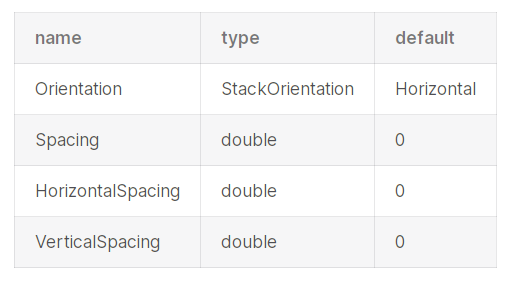
按钮
1、Button
常用按钮触发 UI 中的大多数操作。
提供五种样式:填充按钮(Filled)、凸起按钮(Elevated)、填充色调按钮(Filled Tonal)、边框按钮(Outlined)和文本按钮(Text)。

2、代码示例
<md:Button Style="{DynamicResource ElevatedButtonStyle}" Text="Elevated" /> <md:Button Style="{DynamicResource FilledButtonStyle}" Text="Filled" /> <md:Button Style="{DynamicResource FilledTonalButtonStyle}" Text="FilledTonal" /> <md:Button Style="{DynamicResource OutlinedButtonStyle}" Text="Outlined" /> <md:Button Style="{StaticResource TextButtonStyle}" Text="Text" />
复选框
1、CheckBox
CheckBox允许用户从列表中选择一个或多个项目,或者开启或关闭某个项目。
2、代码示例
<mdc:CheckBox Text="checkbox" />
3、属性
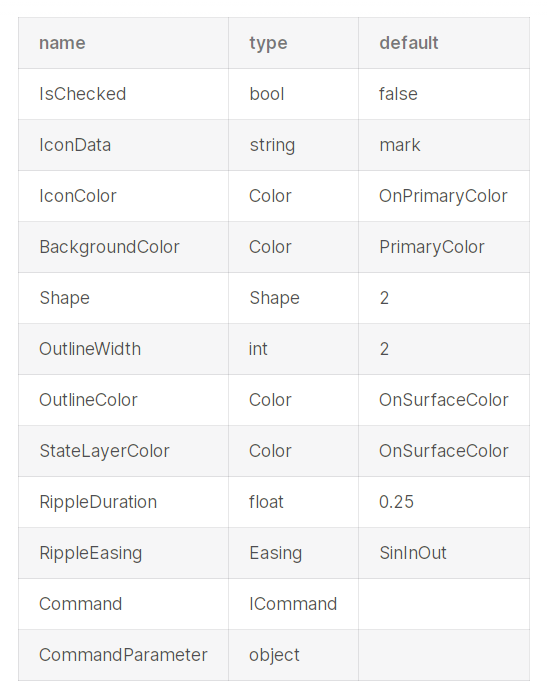
4、事件
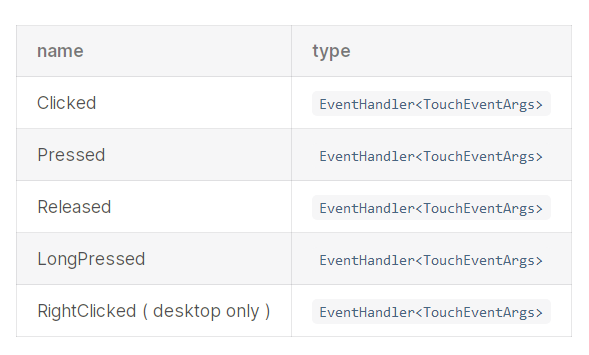
进度条
1、ProgressIndicator
进度指示器实时显示流程的状态。

2、代码示例
<md:ProgressIndicator Style="{DynamicResource CircularProgressIndicatorStyle}" /> <md:ProgressIndicator Style="{DynamicResource LinearProgressIndicatorStyle}" />
3、属性
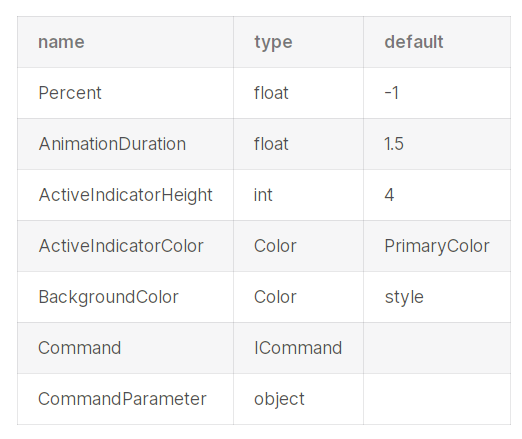
4、事件
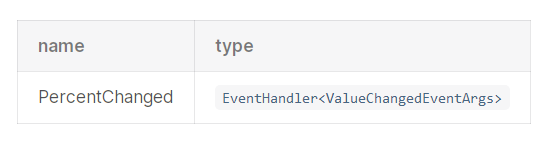
导航栏
1、NavigationBar
导航栏允许用户在较小的设备上切换 UI 视图。

2、代码示例
<... xmlns:icon="clr-namespace:IconPacks.IconKind;assembly=IconPacks.Material" ...> <mdc:FAB IconData="{Static icon:Material.Star}" Style="{DynamicResource SecondaryFABStyle}" /> <mdc:NavigationBar> <mdc:NavigationBarItem IconData="{Static icon:Material.Star}" Text="label 1"> ... </mdc:NavigationBarItem> <mdc:NavigationBarItem IconData="{Static icon:Material.Star}" Text="label 2"> ... </mdc:NavigationBarItem> </mdc:NavigationBar>
3、属性
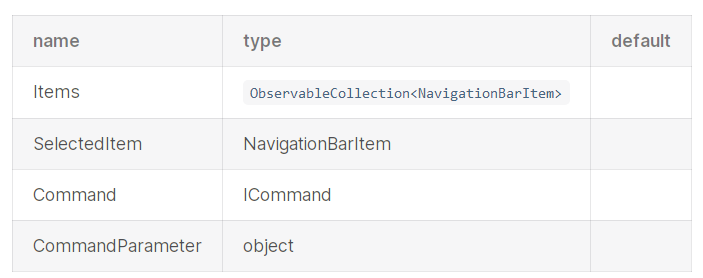
4、事件

还有很多组件,大家如果有需要可以访问在线文档(https://mdc-maui.github.io/ )学习和参考,包括组件介绍、代码示例、属性以及事件等。
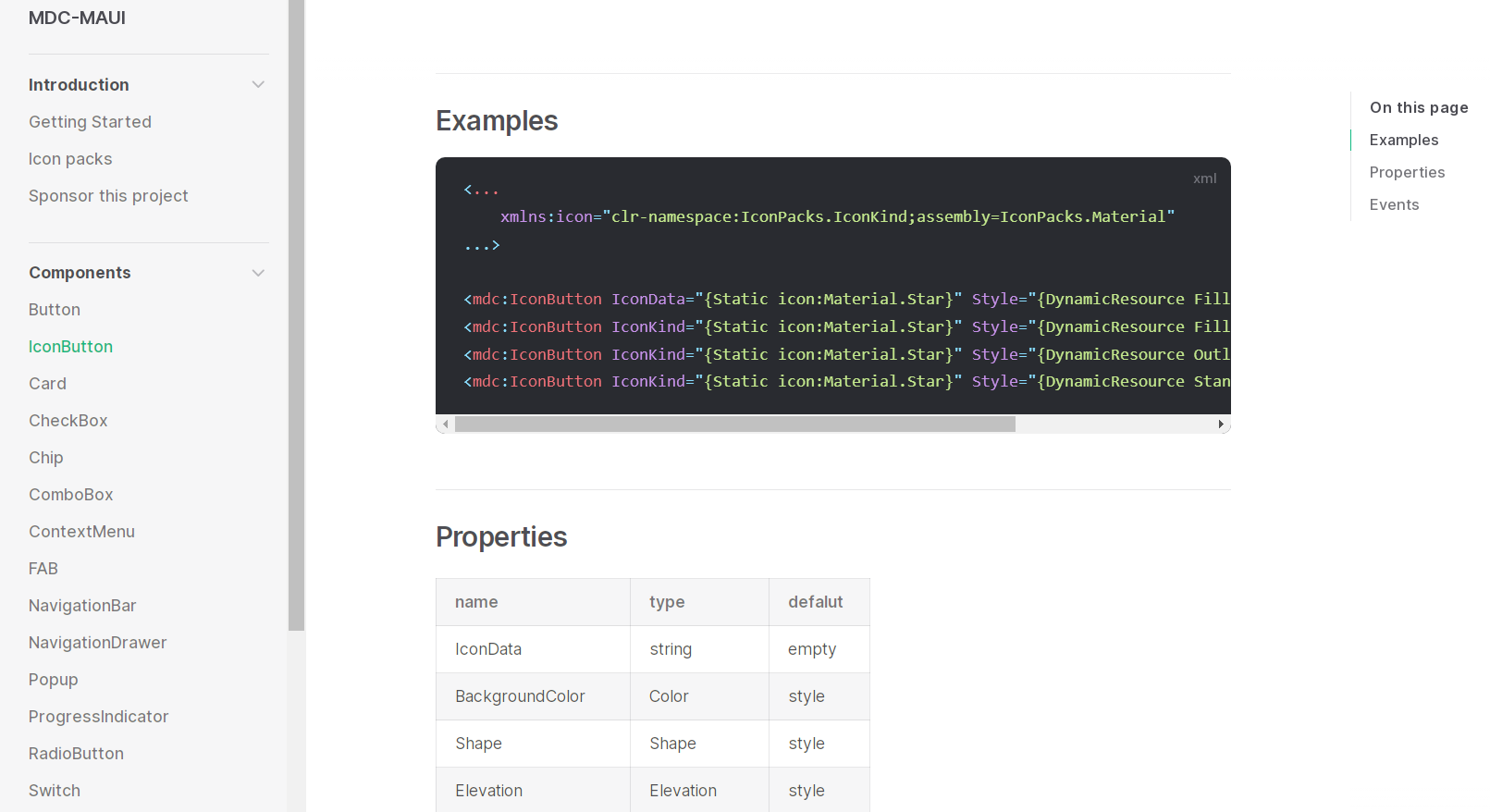
组件地址
- Github
https://github.com/mdc-maui/mdc-maui
- 文档地址
https://mdc-maui.github.io/
最后
如果你觉得这篇文章对你有帮助,不妨点个赞支持一下!你的支持是我继续分享知识的动力。如果有任何疑问或需要进一步的帮助,欢迎随时留言。也可以加入微信公众号 [DotNet技术匠] 社区,与其他热爱技术的同行一起交流心得,共同成长!

1.本站内容仅供参考,不作为任何法律依据。用户在使用本站内容时,应自行判断其真实性、准确性和完整性,并承担相应风险。
2.本站部分内容来源于互联网,仅用于交流学习研究知识,若侵犯了您的合法权益,请及时邮件或站内私信与本站联系,我们将尽快予以处理。
3.本文采用知识共享 署名4.0国际许可协议 [BY-NC-SA] 进行授权
4.根据《计算机软件保护条例》第十七条规定“为了学习和研究软件内含的设计思想和原理,通过安装、显示、传输或者存储软件等方式使用软件的,可以不经软件著作权人许可,不向其支付报酬。”您需知晓本站所有内容资源均来源于网络,仅供用户交流学习与研究使用,版权归属原版权方所有,版权争议与本站无关,用户本人下载后不能用作商业或非法用途,需在24个小时之内从您的电脑中彻底删除上述内容,否则后果均由用户承担责任;如果您访问和下载此文件,表示您同意只将此文件用于参考、学习而非其他用途,否则一切后果请您自行承担,如果您喜欢该程序,请支持正版软件,购买注册,得到更好的正版服务。
5.本站是非经营性个人站点,所有软件信息均来自网络,所有资源仅供学习参考研究目的,并不贩卖软件,不存在任何商业目的及用途















暂无评论内容